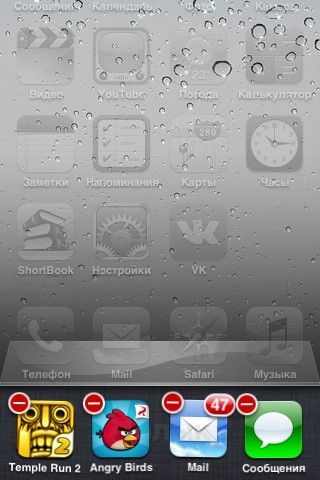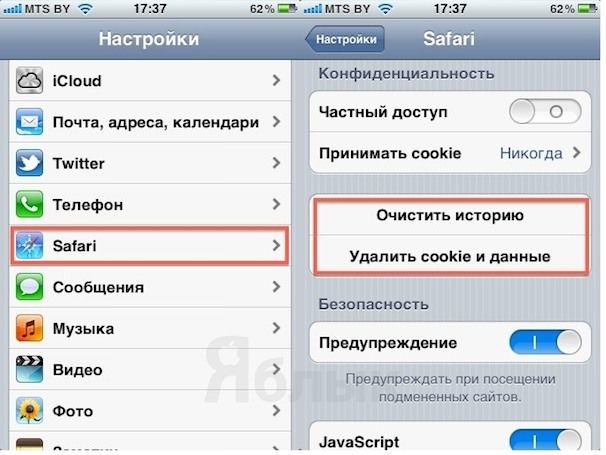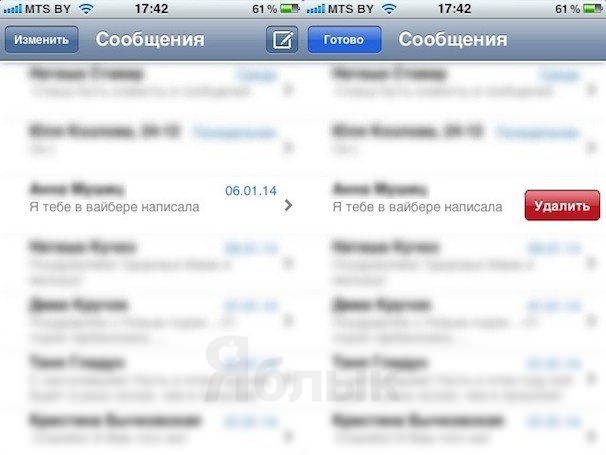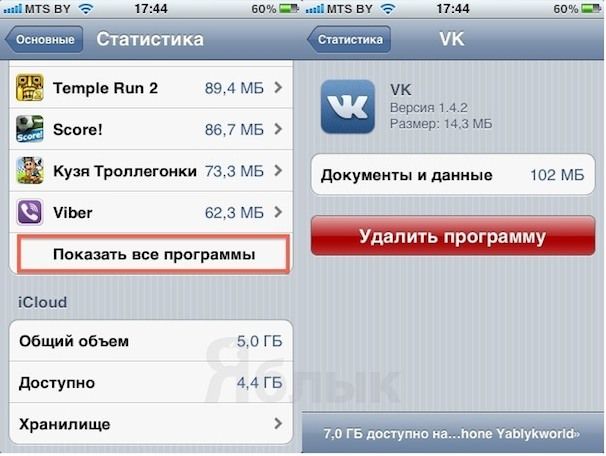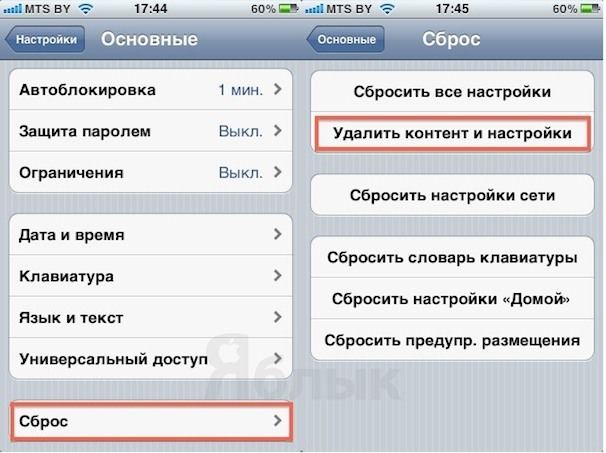- Как можно использовать старый iPhone
- 1. Средство связи с родственниками
- 2. Камера наблюдения
- 3. Радионяня
- 4. Игрушка для детей
- 5. Конструктор для взрослых
- 6. Плеер для занятий спортом
- 7. Умный будильник
- 8. Пульт для умного дома
- 9. Фото/видео камера
- 10. Видеорегистратор
- 11. Навигатор/GPS-трекер
- 12. Сканер
- 13. Электронная читалка
- 14. Настольная лампа
- 15. Аудио система
- 16. Джейлбрейк
- 17. Инвестиции в новую технику
- Артём Суровцев
- Как освободить память и увеличить быстродействие iPhone 4 и iPhone 3GS
- Закройте все ненужные приложения
- Удалите куки, данные и историю в Safari
- Перезагрузите iPhone
- Удалите ненужные текстовые и мультимедийные сообщения
- Удалите надоевший контент – музыку, видео, фотографии
- Удалите неиспользуемые приложения
- Восстановите заводские настройки iPhone
Как можно использовать старый iPhone
17 вариантов на все случаи жизни.
Если вы уже являетесь счастливым обладателем iPhone и задумываетесь об обновлении гаджета, не спешите продавать старое устройство. Есть более десятка вариантов, как использовать смартфон предыдущих поколений.
Некоторые способы пригодятся владельцам поломанных девайсов, ведь иногда ремонт может стоить очень дорого, а продавать iPhone за копейки не хочется.
1. Средство связи с родственниками

Старый iPhone можно отдать родителям или бабушкам с дедушками. Использовать его в качестве основного устройства связи они вряд ли смогут, а вот приспособить аппарат для общения по Skype или FaceTime вполне возможно.
Обучите пользователей базовым приемам, а через месяц заметите, что они уже полезли в App Store за шахматами или кулинарными рецептами.
2. Камера наблюдения

Даже старенький iPhone 4 может выступать в роли камеры видео наблюдения за пожилыми родственниками, ребенком или квартирой, когда вы поедете в отпуск. Достаточно установить смартфон в удобном месте, подключить зарядное устройство и загрузить специальное приложение.
Например, приложение Manything сможет фиксировать происходящее и выкладывать отснятый материал в облако.
3. Радионяня

Развитием идеи из предыдущего пункта может стать средство для контроля за маленькими детьми. Приложение Радионяня станет двусторонним средством общения, сможет подать сигнал тревоги родителям и даже спеть песенку перед сном.
4. Игрушка для детей

Чтобы приучить маленьких детишек бережно обращаться с техникой, отлично подойдет старый iPhone. Устанавливаем на него несколько простых игрушек, загружаем мультики, настраиваем и выдаем своему чаду.
Главное – следите, чтобы iPhone из познавательно-развлекательного устройства не превратился в «зомби-машину», ради которой ребенок готов на все. Выдавайте устройство на определенное время и не разрешайте брать его в школу.
5. Конструктор для взрослых

Для любителей покрутить что-то в руках или разобрать и собрать какой-нибудь гаджет рекомендуем не избавляться от старого iPhone. Его можно превратить в настоящий конструктор.
Для этого заходим на сайт iFixit (помните, эти ребята обычно разбирают новые iPhone после их появления в продаже) и ищем инструкцию для своего аппарата. В свободное время можно потренировать внимательность и моторику рук.
Придется приобрести набор подходящих инструментов, таких полно на Aliexpress.
6. Плеер для занятий спортом

Чтобы не таскать основной смартфон в тренажерку или на пробежку в парке, используем для этого старенький iPhone. К нему можно подключить самые современные bluetooth-наушники или любимую проводную гарнитуру. Уж с музыкальными функциями справится даже iPhone первого поколения.
К сожалению, Apple Music запустить не удастся, придется загружать музыку по-старинке, но прогресс не стоит на месте и для этого удобно использовать специальное приложение.
7. Умный будильник

Если использовать приложение для контроля фаз сна, например, Runtastic Sleep Better, то старенький смартфон поможет просыпаться по утрам.
iPhone можно просто установить в док-станцию возле кровати и загрузить одно из сотен приложений-часов из App Store. Устройство всегда разбудит вовремя и в любое время суток подскажет прогноз погоды.
Не забудьте для этого купить специальную подставку на Aliexpress.
8. Пульт для умного дома
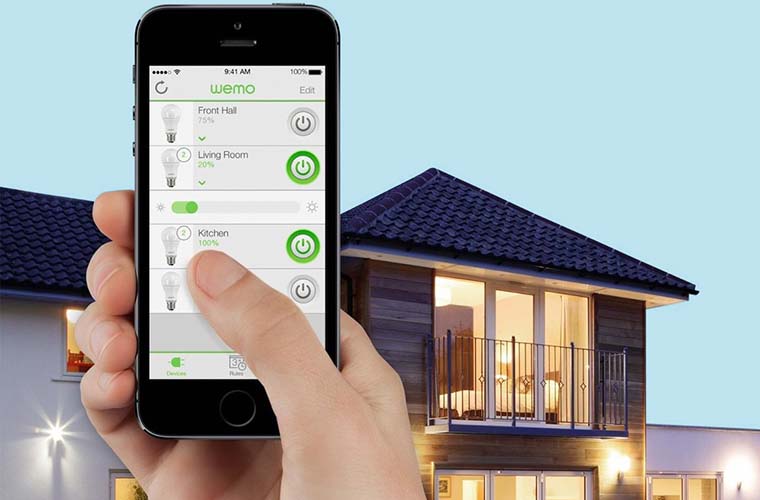
Пока Apple только начинает продвигать в массы приложение Home из iOS 10, многие уже используют технику, которой можно управлять со смартфона. Например, гаджеты Xiaomi имеют отличные приложения, через которые легко получить доступ к возможностям роутера или светильника.
Чтобы заряд основного гаджета не расходовался на подключение к электронике, для управления устройствами в доме отлично подойдет старый iPhone.
9. Фото/видео камера

Камеры на старых iPhone не самые выдающиеся, заменить устройством даже средний цифровик не получится. Однако, если в арсенале есть специальный объектив, смартфон с ним с легкостью заменит небольшую камеру.
Разные производители выпускают подобные гаджеты, но лучше всего пока получается у Sony.
10. Видеорегистратор

Старый гаджет сослужит еще несколько лет в качестве видео-фиксатора для автомобиля. Выбираем подходящее приложение из App Store и крепим устройство в салоне.
Пригодится крепление на лобовое стекло с Aliexpress.
11. Навигатор/GPS-трекер
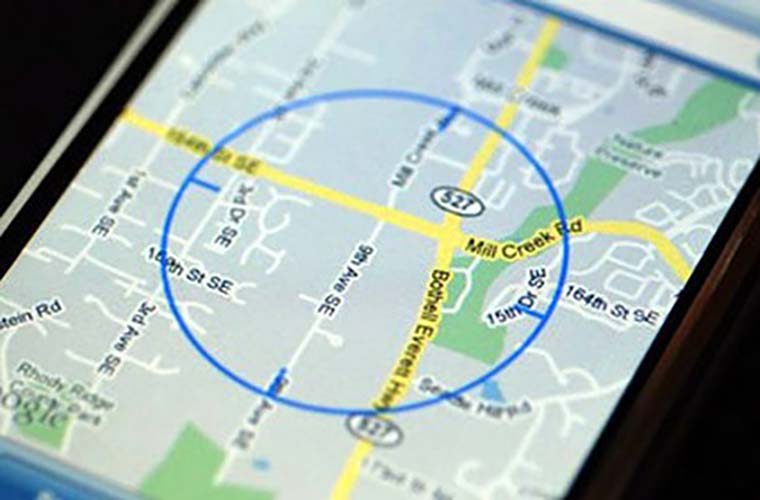
Не забывайте о полезной функции «Найти iPhone», которая может отслеживать местонахождение смартфона. Так можно положить устройство в машине, чтобы знать, где она находится.
Любой картографический сервис поможет не заблудиться при поездках или пеших прогулках, а специальное приложение может превратить смартфон в аналог фитнес-аксессуара.
12. Сканер

Не секрет, что при хорошем освещении на штативе с камеры iPhone можно получить приемлемый снимок. Если смастерить специальное крепление дома или в офисе и установить на него iPhone, получится неплохая альтернатива сканеру для документов.
Не забывайте, что специальные приложения из App Store добавят полезные возможности, которых нет в стационарном сканере или МФУ.
13. Электронная читалка
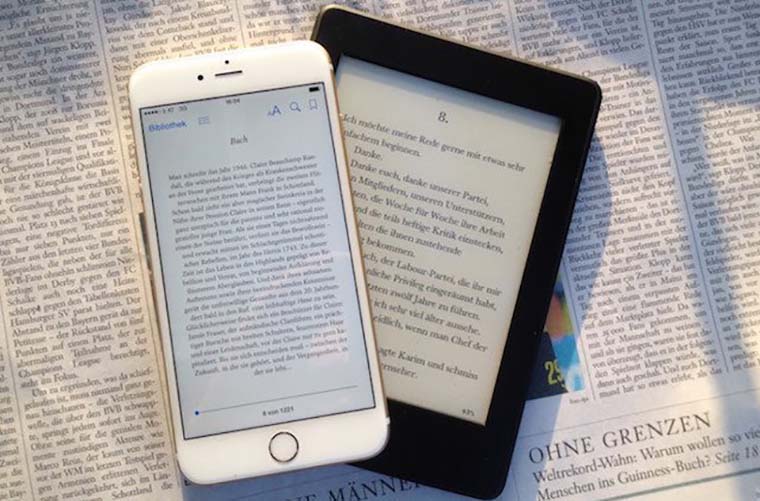
Конечно, настоящие «книжные маньяки» уже давно обзавелись электронными книгами, которые долго работают и почти не отличаются от бумажных носителей. Начинающим читателям можно попробовать и на небольшом экране старого iPhone.
Через пару недель будет понятно, нужна ли электронная книга и какие функции в ней необходимы при вашем сценарии использования.
14. Настольная лампа

Это – самое неожиданное применение для старого iPhone со вспышкой. Специальное крепление придется сделать самому или поискать на просторах сети, после чего iPhone может освещать рабочий стол или выступать в качестве тематического светильника.
15. Аудио система

Если дома имеется соответствующий гаджет, то любой iPhone с ним может превратиться в музыкальный центр. Загружаем сотни любимых треков или используем интернет-радио.
16. Джейлбрейк

На старом гаджете можно осуществить процедуру взлома и установить полезные расширения. Твик Ignition запустит интерфейс CarPlay на экране iPhone. Достаточно поместить устройство в машину, хоть в Ладу Калина, и пользоваться функциями аппарата с оптимизированным интерфейсом.
Еще одна интересная возможность появится после установки твика AirFloat. Он превратит iPhone в приемник сигнала AirPlay. Подключаем девайс к колонкам или аудио-системе и транслируем на него звук с любого iPhone, iPad или Mac.
17. Инвестиции в новую технику

Если ничего из перечисленного выше не понравилось, милости просим на нашу Барахолку. Не жадничайте, установите реальную цену на свой аппарат и покупатель не заставит себя долго ждать.
Вырученные средства станут стартовым капиталом для покупки нового iPhone.
В любом случае не бойтесь экспериментировать и придумывать новые способы использования старых iPhone, ведь фантазия человека не имеет границ.
Артём Суровцев
Люблю технологии и все, что с ними связано. Верю, что величайшие открытия человечества еще впереди!
Источник
Как освободить память и увеличить быстродействие iPhone 4 и iPhone 3GS
С появлением нового флагмана, iPhone 5S, прочие модели не стали достоянием истории – iPhone 4 и iPhone 3GS все еще активно используются пользователями. Отличный вариант бюджетного смартфона, но порой так хочется, чтобы он работал немного быстрее. И этого можно добиться путем несложных манипуляций.
Даже несмотря на то, что смартфоны Apple менее чувствительны к этому, чем аналогичные гаджеты, сыграть в Temple Run 2 на iPhone 3Gs со временем станет просто невозможно – из-за жутких тормозов. Но не все еще потеряно и увеличить быстродействие можно – вот ряд советов.
В большей степени данная инструкция актуальна для iPhone 4 и iPhone 3GS без джейлбрейка.
Закройте все ненужные приложения
Наличие в iOS 6 поддержки многозадачности вовсе не означает, что данной функцией стоит злоупотреблять. ОЗУ не резиновое и работающие в фоне приложения отбирают ресурсы, практически без какой-либо отдачи. Двойным кликом по кнопке Домой, откройте список запущенных программ, нажмите и задержитесь на любой иконке пару секунд и нажимая на крестики (в iOS 6 и ниже) или свайпами вверх, завершите работу одного приложения за другим.
Удалите куки, данные и историю в Safari
Информация подобного рода не всегда является жизненно важной, а место занимает – раз уж взялись за генеральную уборку, избавимся и от нее. В стандартном приложении Настройки найдите пункт браузера Safari, в котором предлагаются две команды: «Очистить историю» и «Удалить cookie и данные». Внимание! Сделав это, не удивляйтесь, что браузер больше не предлагает автонабор URL-адресов – быстрый доступ останется лишь для тех, что сохранены в закладках. Также будут «позабыты» и ваши персональные данные.
Перезагрузите iPhone
Иногда помогает самая обычная перезагрузка, древнейший метод исправления всех глюков электронных устройств. Нажмите кнопку Power и удерживайте, пока не появится слайдер Выключить, с помощью которого и производится выключение устройства. На это потребуется примерно 10 секунд, затем стоит выждать еще несколько для верности и включить гаджет при помощи той же кнопки Power. Увидите логотип Apple – все в порядке.
Удалите ненужные текстовые и мультимедийные сообщения
Положа руку на сердце – вам ведь не нужны все SMS-сообщения с пустым трепом и «привет-пока»? И если можно высвободить еще пару мегабайт памяти, это стоит сделать, удалив лишние текстовые массивы. Откройте приложение Сообщения и периодически делая свайп вправо и нажимайте Удалить. Альтернативный метод – выбрать пункт Изменить и нажать на красные минусы, удаляя все лишнее.
Удалите надоевший контент – музыку, видео, фотографии
Настало время разобраться со следующей категорией информационного мусора. Откройте Настройки, вкладку Основные, пункт Статистика и изучите занятое пространство и какие типы приложений занимают большего всего места. С высокой вероятностью это будут Музыка и Фотографии, то есть, возможно память занята старыми музыкальными треками, ненужными снимками и спонтанно сделанными видеозаписями, о которых никто уже не помнит. Виртуальную метлу в руки и вперед, прибираться.
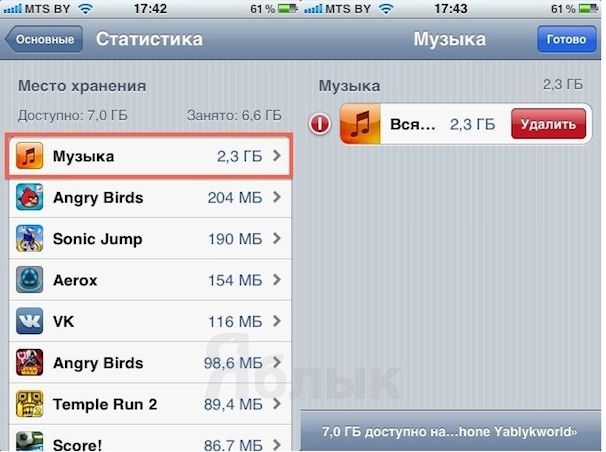
Удалив невостребованную музыку и фото Вы получите до нескольких Гб свободного места – они пригодятся.
Удалите неиспользуемые приложения
В том же меню Статистики видны и иные разделы, занимающие непозволительно много драгоценной памяти. Сделайте скролл вниз и нажмите Показать все приложения, после чего становится ясно, какая программа занимает сколько места. Дальше дело техники, свайп вправо и Удалить, главное – не увлекаться и проверять, действительно ли удаляются неиспользуемые приложения. Это же действие можно выполнить в пространстве рабочего стола, задержав палец на любой иконке для входа в режим редактирования. Закончив и убедившись, как много памяти высвободилось, можно проверить, насколько более быстрым стал наш старый iPhone, например, запустив игру Temple Run 2.
Восстановите заводские настройки iPhone
Это, без сомнений, самое суровое, что можно сделать со смартфоном в попытке вернуть ему былую производительность. Сброс до уровня заводских настроек фактически превращает iPhone в то, чем он был, когда его укладывали в коробку, чтобы отправить в магазин. За вычетом того, что некоторые физические компоненты успели несколько поизноситься.
НИ В КОЕМ СЛУЧАЕ НЕ ДЕЛАЙТЕ ПОЛНЫЙ СБРОС НАСТРОЕК НА УСТРОЙСТВЕ С ДЖЕЙЛБРЕЙКОМ!
Когда данные сохранены, приступаем к последнему шагу. Перейдите по пути Настройки –> Основные –> Сброс –> Стереть контент и настройки. После перезагрузки Вы увидите стандартный экран приветствия, тот же самый, что и тогда, когда мы впервые взяли этот смартфон в руки.
Источник